Библиотека сайта rus-linux.net
Обзор дистрибутива openSUSE 15
Оригинал: Review: openSUSE 15
Автор: Jesse Smith
Дата публикации: 4 июня 2018 года
Перевод: А. Кривошей
Дата перевода: август 2018 г.
openSUSE - это дистрибутив сообщества, который тесно связан с SUSE Linux Enterprise (SLE). Последней версией дистрибутива является openSUSE 15, которая, как ни странно, следует за версией 42, которая последовала за версией 13. Одна из причин необычного изменения номеров версий - это то, что openSUSE 15 разработана для совмещения большого количества своего кода с SLE 15. Фактически в упоминается, что теперь есть поддерживаемый путь для перехода с openSUSE 15 на коммерчески поддерживаемый SLE 15 для людей, которым нужна официальная поддержка для корпоративного дистрибутива.
Другие ключевые особенности этой версии включают улучшенную работу с дисками и разделами в системном установщике и три года обновлений безопасности. Этот выпуск также предлагает транзакционные обновления, форму отдельных обновлений, о которой я раскажу позже.
openSUSE 15 доступен в четырех основных версиях для 64-разрядных компьютеров. Имеется полноразмерный установочный DVD (3,7 ГБ), который не предлагает live-режим. Кроме того, для людей, желающих установить дистрибутив из сети, имеется самый маленький образ (120 МБ). Есть также live-выпуски для GNOME (909 MB) и KDE (859 MB) для тех, кто хочет протестировать запуск дистрибутива перед его установкой. Версия GNOME по умолчанию запускает рабочий стол в сеансе Wayland. Я протестировал live-диск KDE, чтобы убедиться, что он нормально работает. Однако большую часть времени я потратил на версию дистрибутива, представленную полным установочным диском.
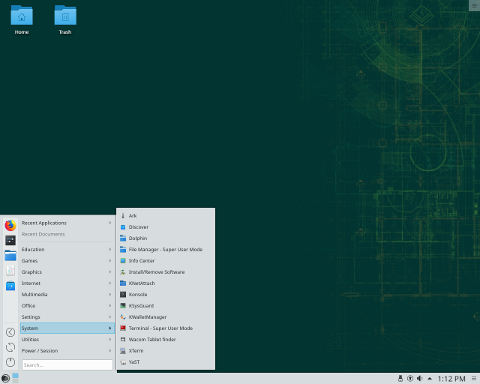
Установка
При загрузке с DVD-диска openSUSE открывается меню, предоставляющее нам возможность загрузки существующей операционной системы с жесткого диска, установки openSUSE или обновления установленной копии дистрибутива. Установщик openSUSE - это графическое приложение, которое начинает работу с предоставления нам лицензионного соглашения. Этот начальный экран также предоставляет выпадающие меню для изменения раскладки клавиатуры и выбора предпочтительного языка. Следующий экран спрашивает нас, какую роль должен играть дистрибутив, среди предлагаемых вариантов рабочий стол KDE Plasma, рабочий стол GNOME, настройка сервера с интерфейсом командной строки или настройка транзакционного сервера. Имеется также возможность настройки программного обеспечения. При выборе этого последнего варианта отображается экран, на котором мы можем выбрать пакеты программного обеспечения, например, запустить файловый сервер, установить рабочий стол Xfce, запустить сервер печати или установить поддержку 32-разрядной архитектуры.
Далее идет разметка диска. По умолчанию openSUSE предлагает автоматически настроить файловую систему Btrfs и раздел подкачки. Мы можем либо принять этот рекомендуемый набор по умолчанию, либо разбить наш диск вручную. Устанощик openSUSE предлагает множество вариантов разбиения на разделы и является довольно гибким. Я решил оставаться достаточно близко к рекомендациям по умолчанию и настроить раздел Btrfs. Последние несколько экранов позволяют нам выбрать часовой пояс и ввести имя пользователя и пароль. Создание новой учетной записи пользователя является необязательным этапом.
Последний экран установщика показывает нам краткое описание действий, которые будут выполнены, и нам предоставляется возможность изменить какие-либо элементы. Например, нам показывают, что будет установлен брандмауэр и служба OpenSSH, но она будет отключена. Нажатие ссылок с этими элементами позволяет нам включать/отключать их или дополнительно настраивать операционную систему. Как только мы соглашаемся продолжать, инсталлятор устанавливает пакеты и перезагружает компьютер, автоматически загружая нас в openSUSE 15.
Мне нравится установщик openSUSE. Он упрощает настройку системы. Многие пользователи, вероятно, могут просто нажать Next несколько раз и выбрать значения по умолчанию. При этом, если мы хотим, установщик дает нам много возможностей для настройки системы. Я думаю, что openSUSE предлагает отличный баланс, делая установку быстрой и простой, и обеспечивая при этом возможность настраивать все, начиная с установленных пакетов, и заканчивая разделами и местом установки загрузчика.
Первые впечатления
openSUSE загружается в графический экран входа в систему, где нам предлагают четыре разных сеанса. По умолчанию используется вход в рабочий стол KDE Plasma, работающий на X.Org. Имеется также возможность запуска рабочего стола Plasma в сеансе Wayland. Я попробовал вариант Wayland, но он не смог загрузиться и просто вернул меня к экрану входа в систему. Остальные два сеанса предназначены для оконных менеджеров TWM и IceWM. Эти сеансы обеспечивают минимальный, легкий графический интерфейс. Опцию IceWM можно использовать в качестве рабочего стола с панелью и меню приложений. Он некрасив, но, безусловно, функционален. Опция TWM просто предоставляет нам пустой экран с контекстным меню, и вряд ли подойдет для большинства пользователей.
Я сосредоточился на сеансе Plasma 5.12, запускающемуся по умолчанию. Рабочий стол Plasma оснащен панелью в нижней части экрана, которая содержит меню приложений, переключатель задач и системный трей. Меню приложений классического стиля. Для диспетчера файлов есть значок на рабочем столе. Тема по умолчанию довольно нейтральна с точки зрения цветов и яркости, с минимальным набором иконок.
Поддержка железа
Я экспериментировал с openSUSE 15 в среде VirtualBox и на настольном компьютере. При работе в VirtualBox дистрибутив автоматически интегрировался с хост-системой и работал бес перебоев. При работе на физическом настольном компьютере операционная система работала хорошо, распознавая все оборудование моего компьютера. В любой среде openSUSE использовала около 420 МБ оперативной памяти. Новая установка операционной системы с рабочим столом Plasma использовала около 6,5 ГБ дискового пространства.
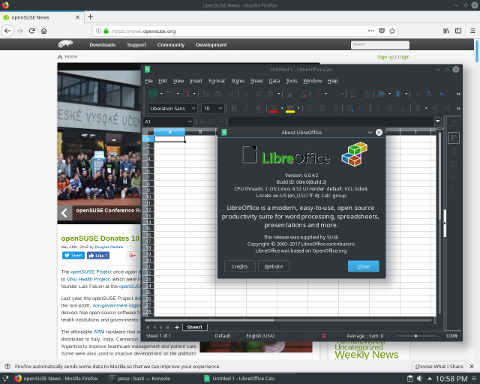
Производительность openSUSE, по крайней мере, при входе в Plasma, отличалась. Операционная система была необычно медленной при загрузке и завершении работы. Загрузка всегда занимала минуту, примерно в два раза длиннее, чем (например) Debian. И завершение работы почти всегда занимало около 15-20 секунд, что необычно медленно для меня. В большинстве случаев рабочий стол Plasma был отзывчивым, но иногда он немного тормозил. Даже при индексировании файлов и отключении большинства визуальных эффектов рабочий стол имел тенденцию заметно подвисать. Эти подвисания происходили время от времени, и я думаю, что это было вызвано различными проблемами. Например, иногда я проверял системный монитор и обнаружил, что демон Snapper (snapperd) использовал около 25% ресурсов процессора, хотя Snapper активно не использовался. В других случаях диспетчер окон Kwin демонстрирует необычно высокую нагрузку на процессор. Эти проблемы, как правило, решались сами по себе через несколько минут. Другая, казалось бы, не связанная с этим проблема, с которой я столкнулся, - это тенденция сильно загружать процессор при работе openSUSE в VirtualBox. Загрузка процессора сильно варьировалась от 25% до 100%, даже когда гостевая openSUSE была практически полностью бездействующей.
Приложения
openSUSE поставляется со стандартной коллекцией приложений с открытым исходным кодом. Хотя, похоже, есть небольшое предпочтение использовать программное обеспечение KDE/Qt с рабочим столом KDE Plasma, имеются также приложения, созданные с помощью других библиотек. Это означает, что у нас есть такие программы, связанные с KDE, как KMail, IRC-клиент Konversation и RSS-ридер Akregator, но здесь же мы видим GIMP. Также включены веб-браузер Firefox, TigerVNC Viewer, LibreOffice и персональный органайзер KOrganizer. Доступна программа для записи дисков K3b вместе с консольным клиентом электронной почты Mutt и файловым менеджером Dolphin.
Есть несколько программ для шифрования и обеспечения безопасности, включая KGpg и Kleopatra. Я также нашел инструменты для удаленного доступа к рабочим столам, просмотрщик документов Okular и несколько небольших игр. Для нас также установлена Java. openSUSE использует systemd для инициализации и работает на версии ядра Linux 4.12.
У дистрибутива есть кое-что почти для всех, но его слабым местом для меня стала поддержка мультимедиа. Dragon Player - единственный медиаплеер, и по умолчанию он не смог воспроизвести ни какие медиафайлы. К сожалению, Dragon Player не говорит нам, почему он не может воспроизвести файл (в openSUSE не установлены большинство медиакодеков), он просто не может открыть файлы. Мы можем попытаться обойти это, зайдя в панель управления YaST и добавив репозиторий сообщества Pacman. Я сделал это, а затем установил проигрыватель VLC. Впоследствии я по-прежнему не мог воспроизводить видео через VLC, поскольку плеер сообщил, что все еще не хватает необходимых кодеков. Я смог найти пакет кодеков для VLC и установить его, с тех пор я мог воспроизводить видео и аудио файлы. Для других плееров могут потребоваться другие пакеты кодеков.
Управление приложениями
Когда дело доходит до управления программным обеспечением, openSUSE предлагает нам несколько вариантов. Есть два графических менеджера программного обеспечения, доступных из меню приложений. Один из них назван Add/Remove Software и запускает диспетчер пакетов YaST. Утилита YaST очень гибкая и предлагает несколько вариантов поиска элементов, группировки доступных пакетов по категориям и сужения параметров поиска с помощью фильтров. Из YaST мы также можем добавлять или удалять репозитории несколькими щелчками мыши. YaST - очень мощный инструмент и предлагает множество опций, но он ориентирован на администраторов. Множество вкладок и опций, вероятно, отпугнут новичков.
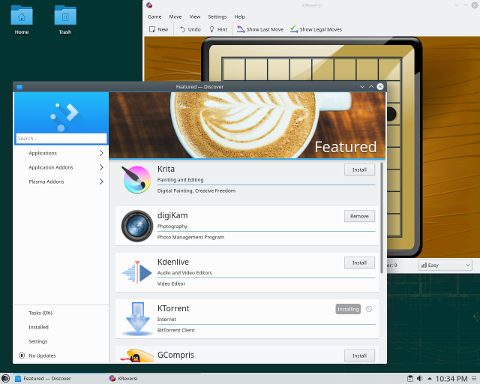
Для повседневного использования есть менеджер программного обеспечения Discover. Discover позволяет просматривать категории приложений, выполнять основные поисковые запросы и видеть, какие программы уже установлены. Есть отдельный экран, на котором мы можем проверить обновления пакетов.
Хотя у Discover более простой и удобный интерфейс, при его использовании я столкнулся с двумя проблемами. Во-первых, «Discover» может иногда зависать и перестать отвечать, что требует его принудительного закрытия. Вторая проблема, которую я заметил, заключалась в том, что не все настольные приложения, которые есть в YaST, отображаются в Discover. Ранее я упоминал об установке VLC. Мне пришлось устанавливать его из YaST, так как в Discover найти VLC не удалось.
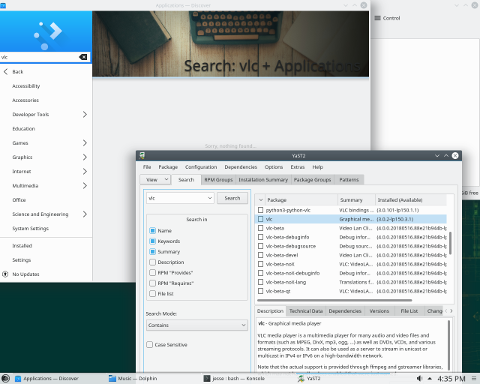
Также, когда выходят новые обновления, появляется уведомление, сообщающее нам об этом. Нажав на значок обновления в системном трее Plasma, вы увидите небольшой виджет, в котором перечислены доступные обновления. Мы можем выбрать те, которые хотим, и нажать кнопку, чтобы загрузить их. Виджет обновления работал хорошо, и мне нравится, что он показывает прогресс обновления.
Наконец, у нас есть возможность управлять программным обеспечением с помощью утилиты командной строки zypper. Я считаю, что zypper является очень быстрым, а его синтаксис довольно легко запомнить. Хотя в основном я использовал графический интерфейс для управления пакетами.
YaST
Раньше я упоминал YaST, и думаю, что он заслуживает большего внимания. YaST - панель настроек и набор средств системного администрирования. Панель YaST дает нам быстрый доступ ко многим удобным для пользователя инструментам, которые позволяют напрямую контролировать большинство аспектов операционной системы. С помощью YaST мы можем получить доступ к модулям для управления пакетами, обновлениями и репозиториями. Имеются модули для добавления принтеров и сканеров в систему. Есть модули для настройки и изменения сетевых подключений. Мы также можем выполнять разметку диска, управлять фоновыми службами, настраивать сетевые ресурсы и редактировать правила брандмауэра. Существуют также модули для редактирования учетных записей пользователей и просмотра информации об оборудовании.
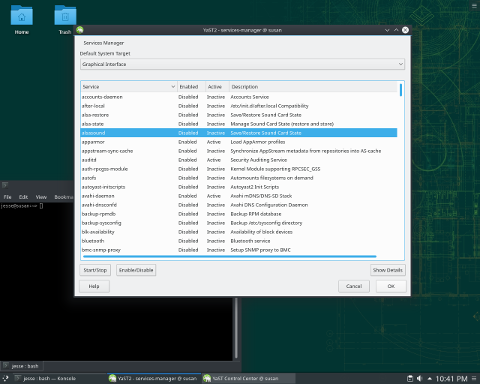
У меня все модули YaST работали хорошо, и проблем не было. Когда я впервые открыл модуль брандмауэра, YaST приостановил загрузку дополнительных пакетов, не включенных по умолчанию. Добавление этих необходимых пакетов было произведено автоматически. В целом, я нашел модули администрирования YaST простыми в использовании, и они охватывают такой широкий спектр функций, которые мне никогда не приходилось использовать в командной строке для настройки операционной системы.
KDE System Settings
Для настройки среды рабочего стола имеется вторая панель настроек. Панель KDE System Settings включена, чтобы помочь нам изменять внешний вид рабочего стола. В отличие от других дистрибутивов, включающих Plasma 5.12, в openSUSE решили придерживаться классической сетки иконок для навигации по настройкам Plasma. Другие проекты переходят к разделенной панели, которую я считаю менее эффективной. Я также благодарен за то, что openSUSE по-прежнему задает вопрос об отмене изменений, которые мы сделали, поэтому при переключении между модулями не теряются новые настройки. Это то, что другие дистрибутивы, к моему разочарованию, не сделали.
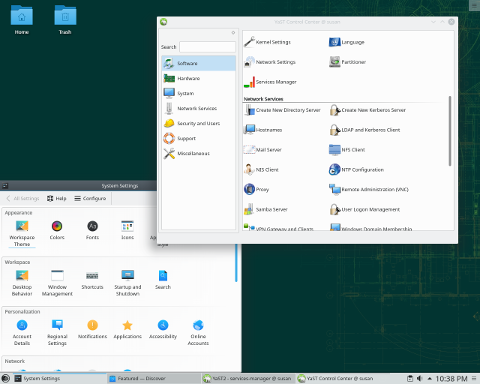
Я обнаружил, что в панели настроек рабочего стола легко ориентироваться, и я не испытывал никаких проблем с настройкой рабочего стола в соответствии с моими предпочтениями. На панели есть функция поиска, которая поможет вам найти нужный модуль. Единственная проблема, с которой я столкнулся, проявилась, когда дело дошло до настройки принтера. Панель KDE дважды запрашивала мой пароль sudo, а затем сказала, что доступ к просмотру/добавлению принтеров мне запрещен. Я переключился на панель YaST и воспользовался модулем принтера, который там работал без проблем.
Снапшоты и загрузочные окружения
Одной из ключевых особенностей openSUSE по сравнению с большинством других дистрибутивов, является использование Btrfs и снимков (снапшотов) файловой системы. Каждый раз, когда мы вносим изменения в операционную систему через набор инструментов YaST, система делает снимок. Затем мы можем увидеть моментальные снимки нашей файловой системы в инструменте YaST под названием Snapper. Snapper показывает список снимков и пытается указать, какой из компонентов YaST вызвал создание моментального снимка. Это означает, что моментальные снимки часто выводятся с комментарием, например «yast users» или «yast software». Мы можем выбрать моментальный снимок, чтобы посмотреть, какие файлы были изменены в промежутке времени между двумя моментальными снимками. Мы даже можем увидеть линейное сравнение любых двух текстовых файлов, чтобы узнать, как они были изменены. Затем мы можем отменить изменения, либо для всего моментального снимка, либо для одного конкретного файла.
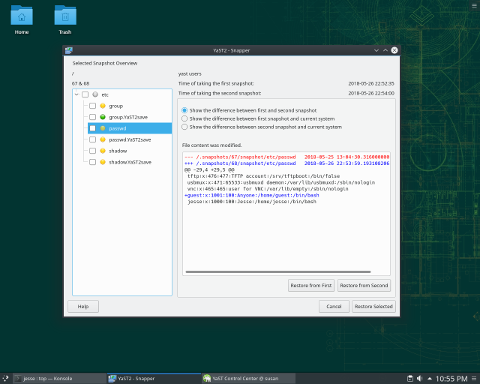
Эта способность автоматически делать снимки Btrfs и откатывать любые изменения, вызвавшие проблемы, является фантастической функцией. Что еще более убедительно, так это то, что при загрузке openSUSE мы можем перейти в меню дополнительных опций и выбрать, какой снимок мы хотим загрузить. Это означает, что если обновление или изменение настроек нарушает работу операционной системы, мы часто можем исправить ситуацию, загрузив старый снимок. Насколько я знаю, openSUSE и SLE - это единственные распространенные дистрибутивы Linux, которые по умолчанию включают функции моментальных снимков и загрузочных окружений.
В openSUSE 15 есть также функция, называемая транзакционными обновлениями (иногда их называют атомарными обновлениями). В openSUSE, когда мы настраиваем сервер, который использует транзакционные обновления, корневая файловая система напрямую не зависит от обновлений программного обеспечения. Изменения вносятся в отдельный снимок файловой системы. Затем, в следующий раз, при загрузке системы мы автоматически переходим к новому снимку. Если что-то пойдет не так, мы можем вернуться к предыдущему снимку. Это должно гарантировать, что у операционной системы всегда есть рабочий снимок и прерывание процесса обновления не повредит работающую систему. У меня еще не было возможности попробовать транзакционные обновления, но я использовал аналогичную функцию в FreeBSD и нашел, что она полезна для защиты системы во время обновлений.
Выводы
openSUSE, на мой взгляд, является одним из наиболее интересных дистрибутивов. Средства администрирования YaST, на мой взгляд, не имеют аналогов. Мне также нравится, что openSUSE имеет тенденцию предлагать современное программное обеспечение, но часто в слегка консервативном стиле. Plasma 5.12 - это ультрасовременный рабочий стол, но его панель меню и панель настроек отражают более старый стиль. Комбинация новых технологий с консервативным взглядом - это подход, который мне очень нравится. Приятно было работать с пользовательским интерфейсом на моем настольном компьютере, который не выглядит так, как будто он предназначен для работы на планшете или смартфоне.
Интересным является движение в сторону объединения openSUSE с SUSE Linux Enterprise. Я предполагаю, что это было сделано в основном для упрощения обслуживания обоих дистрибутивов. Но также имеется приятный эффект от возможности перехода с openSUSE на коммерчески поддерживаемый SLE. Это делает связку openSUSE с SLE еще более близкой к отношениям CentOS с Red Hat Enterprise Linux.
Мне нравится системный установщик. Он становится все более и более оптимизированным. Установщик openSUSE всегда был мощным, но теперь он также упрощен для менее опытных пользователей. Я думаю, что эта версия более проста для новичков по сравнению с прошлыми выпусками.
Я думаю, стоит упомянуть, что openSUSE имеет выпущенную версию, называемую Tumbleweed. Я использовал основной релиз openSUSE (Leap), но для людей, которые хотят получать самые свежие версии пакетов, есть вариант с непрерывными обновлениями.
У меня былы две основные жалобы на openSUSE 15. Первое - отсутствие поддержки медиафайлов. Это не новая проблема, openSUSE всегда избегала предоставления медиакодеков, которые могут быть ограничены патентами или лицензиями. Расстроило то, что медиаплеер по умолчанию не говорит пользователю, почему он не может воспроизвести файл, он просто ничего не делает. Кроме того, когда я нашел и включил репозиторий сообщества для поддержки мультимедиа, мне все равно пришлось вручную отслеживать пакеты кодеков. Если быть справедливым, есть руководства и варианты, которые упростят добавление кодеков в openSUSE. Это здорово, если пользователь знает о них. Но пользователь должен знать, почему медиаплеер не работает, прежде чем он сможет найти решение проблемы.
Вторая проблема была связана с производительностью. Рабочий стол Plasma обычно был отзывчивым, но пару раз в день что-то шло не так (snapperd слишком загружал CPU, индексировались файлы и т.д.), и это сильно влияло на комфортность работы. Также openSUSE странно медленно загружался и завершал работу по сравнению с большинством других дистрибутивов.
Я заметил при чтении сообщения о выпуске проекта утверждение, что openSUSE является одним из самых проверенных в мире дистрибутивов. К чести проекта большая часть openSUSE действительно выглядит хорошо проверенной и стабильной. Я говорю «большая», потому что, по-видимому, существует различие в качестве между основной системой openSUSE и сторонними элементами. Например, менеджер пакетов YaST был быстрым, гибким и стабильным. Менеджер ПО Discover работал медленнее, не смог найти доступный пакет и упал пару раз. Менеджер принтера YaST работал без проблем, в то время как утилита принтера в системных настройках KDE отказалась предоставить мне доступ к добавлению принтера.
Я считаю, что в openSUSE выделяется и делает его более привлекательным, чем большинство дистрибутивов, отличная поддержка Btrfs, которая использует моментальные снимки. Возможность создания мгновенного снимка файловой системы и восстановления системы (или конкретного файла) несколькими щелчками - фантастическая функция. Снимки делают openSUSE практически неуязвимым, и если Btrfs используется правильно, они также могут позволить пользователям восстанавливать свои файлы. Не только эти функции заставляют меня рекомендовать openSUSE большинству пользователей. Есть много других причин, по которым я бы рекомендовал openSUSE: три года поддержки, отличные инструменты администрирования и дружественный установщик. В целом, я думаю, openSUSE 15 окажется одним из моих любимых релизов 2018 года.
